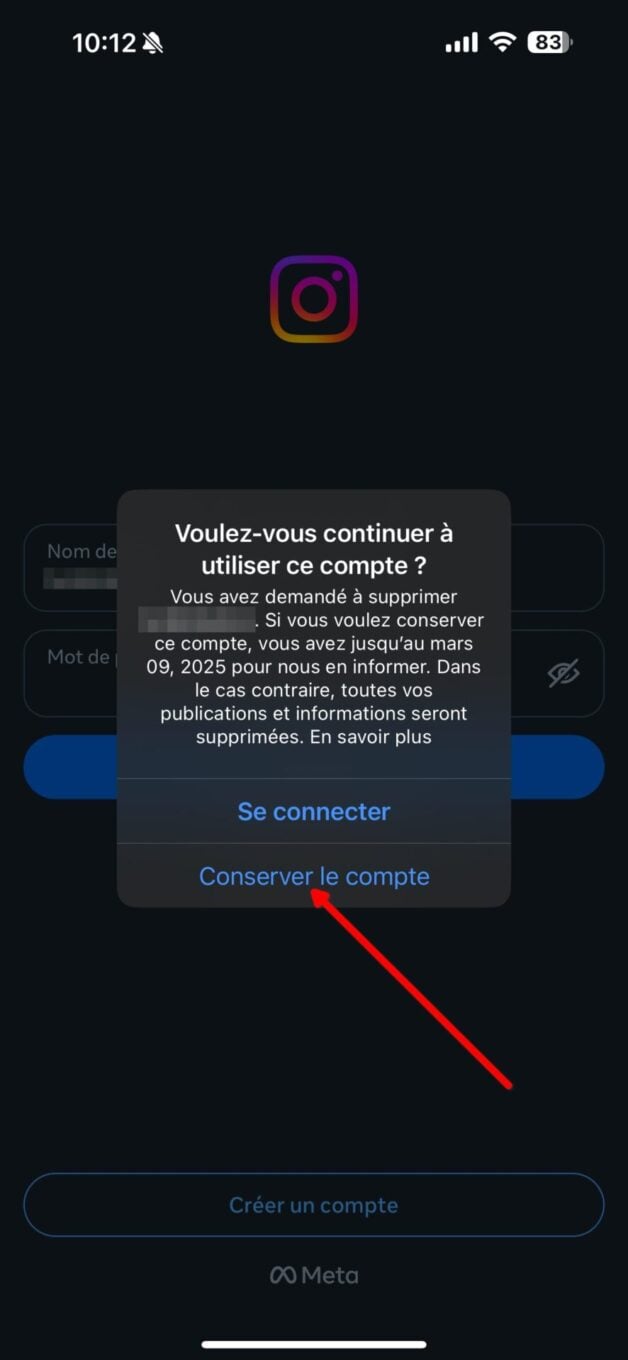Việc tạo tài khoản Instagram từ ứng dụng di động rất đơn giản. Và bạn có thể nói rằng điều đó có vẻ khá hợp lý vì phần lớn người dùng truy cập nền tảng này bằng điện thoại thông minh. Mặt khác, khi bạn muốn xóa vĩnh viễn tài khoản Instagram, mạng xã hội này có vẻ ít muốn cho bạn ra đi.
Hoàn toàn có thể xóa tài khoản Instagram khỏi ứng dụng, nhưng các bước thực hiện lại không hề đơn giản. Đầu tiên, bạn sẽ phải đi qua Accounts Space rất bí ẩn, nơi cho phép bạn quản lý tất cả tài khoản của mình trên các nền tảng Meta (Facebook, Instagram, Meta Horizon, v.v.). Và sau đó bạn sẽ phải điều hướng qua một mê cung menu thực sự trong Không gian tài khoản này để có thể xóa tài khoản Instagram của mình. Đây có lẽ là cách Meta ngăn cản bạn làm như vậy.
Trong những dòng sau, bạn sẽ tìm thấy các bước cần thực hiện để lưu tất cả bài đăng trên Instagram của mình, nhưng trên hết là giải pháp xóa tài khoản của bạn vĩnh viễn.
Trước khi xóa vĩnh viễn tài khoản Instagram, bạn có thể muốn lưu những bức ảnh và video đẹp mà bạn đã đăng trên nền tảng này—những bức ảnh và video này không phải lúc nào cũng nhận được số lượt thích xứng đáng.
Để thực hiện việc này, hãy mở ứng dụng trên điện thoại thông minh và truy cập trang cá nhân của bạn. Mở rộng menu chính ở góc trên bên phải và vào menu Hoạt động của bạn. Tiếp theo, hãy cuộn qua tất cả các tùy chọn và bên dưới tiêu đề Thông tin bạn đã chia sẻ với Instagram, hãy chọn Tải xuống thông tin của bạn.
Sau đó, Trung tâm tài khoản của Meta sẽ mở ra trang Tải xuống thông tin của bạn. Nhấn nút Tải xuống hoặc chuyển thông tin. Sau đó chọn hồ sơ mà bạn muốn lấy thông tin và nhấn Tiếp theo. Sau đó, chọn Tất cả thông tin khả dụng để lấy bản sao đầy đủ dữ liệu của bạn được lưu trữ trên Instagram và chọn Tải xuống thiết bị.
Meta rõ ràng thích làm những điều phức tạp để làm bạn nản lòng. Bởi vì theo mặc định, lượng dữ liệu bạn sắp tải xuống chỉ được đặt thành năm gần nhất. Vì vậy, hãy chạm vào menu Thời gian và thay đổi Năm ngoái thành Kể từ khi bắt đầu rồi chạm vào Lưu.
Bạn cũng có thể chọn Chất lượng nội dung đa phương tiện, nghĩa là chất lượng của ảnh và video được truy xuất. Theo mặc định, Instagram sẽ nhúng nội dung chất lượng trung bình. Vào menu thích hợp và chọn Chất lượng Cao. Quá trình tải xuống có thể mất nhiều thời gian hơn, nhưng bạn sẽ nhận được nội dung với chất lượng tối ưu. Cuối cùng, nhấn nút Tạo tệp, sau đó Hoàn tất.
Bây giờ, hãy kiên nhẫn nhé. Tùy thuộc vào số lượng ảnh, video, tin nhắn, v.v. trên tài khoản Instagram của bạn, việc tạo kho lưu trữ sao lưu có thể mất nhiều hay ít thời gian. Dù bằng cách nào, Meta cũng sẽ tự động gửi cho bạn một email tới địa chỉ email được liên kết với tài khoản của bạn để thông báo cho bạn biết khi nào có thể sử dụng. Sau đó, bạn chỉ cần nhấp vào liên kết Tải xuống thông tin của bạn để truy cập trang tải xuống dữ liệu, sau đó nhấp vào nút Tải xuống để đưa dữ liệu về máy của bạn.
2. Chuyển đến Không gian tài khoản Vì vậy, hãy bắt đầu bằng cách vào Khu vực tài khoản của bạn. Để thực hiện việc này, hãy vào hồ sơ của bạn, chạm vào menu hamburger ở góc trên bên phải, sau đó chọn Không gian tài khoản. Truy cập thông tin cá nhân của bạnKhi vào Khu vực tài khoản, bên dưới tiêu đề Cài đặt tài khoản, hãy vào menu Thông tin cá nhân. Sau đó chạm vào Quyền sở hữu và kiểm soát tài khoản và chọn Hủy kích hoạt hoặc xóa.
Bây giờ hãy chọn tài khoản Instagram của bạn, chọn tùy chọn Xóa tài khoản và nhấn Tiếp tục. Chọn Lý do khác (để tránh các bước bổ sung mà Meta sẽ cố gắng thay đổi quyết định của bạn) và nhấn Tiếp tục.
Sau đó, đăng nhập bằng mật khẩu của bạn để xác thực quy trình và xác nhận việc xóa vĩnh viễn tài khoản của bạn bằng cách nhấn Xóa tài khoản.
Từ thời điểm này trở đi, bạn có một tháng để khôi phục lệnh xóa. Nếu sau này bạn đổi ý và muốn khôi phục tài khoản Instagram, chỉ cần mở ứng dụng và đăng nhập vào tài khoản như bình thường.
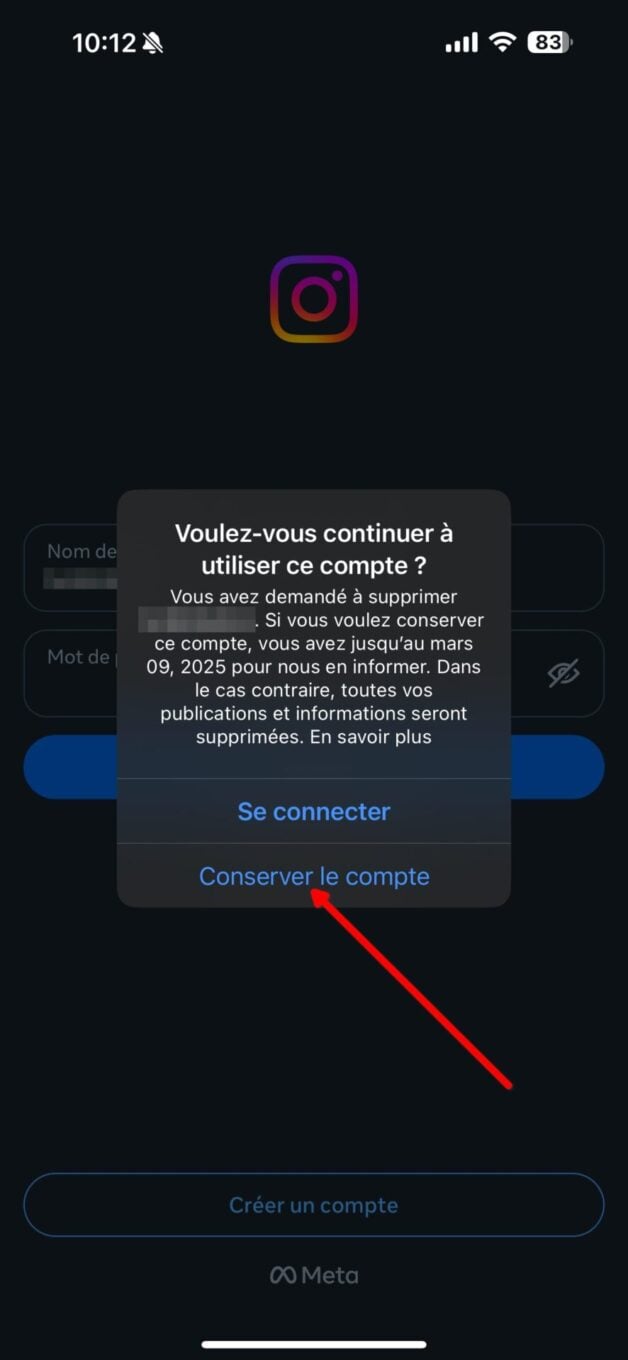 © 01net.com Sau đó, một cửa sổ bật lên sẽ xuất hiện thông báo rằng bạn đã yêu cầu xóa tài khoản. Nhấn Giữ tài khoản để xác nhận kết nối của bạn và hủy việc xóa tài khoản Instagram của bạn.
© 01net.com Sau đó, một cửa sổ bật lên sẽ xuất hiện thông báo rằng bạn đã yêu cầu xóa tài khoản. Nhấn Giữ tài khoản để xác nhận kết nối của bạn và hủy việc xóa tài khoản Instagram của bạn.
Hoàn toàn có thể xóa tài khoản Instagram khỏi ứng dụng, nhưng các bước thực hiện lại không hề đơn giản. Đầu tiên, bạn sẽ phải đi qua Accounts Space rất bí ẩn, nơi cho phép bạn quản lý tất cả tài khoản của mình trên các nền tảng Meta (Facebook, Instagram, Meta Horizon, v.v.). Và sau đó bạn sẽ phải điều hướng qua một mê cung menu thực sự trong Không gian tài khoản này để có thể xóa tài khoản Instagram của mình. Đây có lẽ là cách Meta ngăn cản bạn làm như vậy.
Trong những dòng sau, bạn sẽ tìm thấy các bước cần thực hiện để lưu tất cả bài đăng trên Instagram của mình, nhưng trên hết là giải pháp xóa tài khoản của bạn vĩnh viễn.
1. Lưu bài đăng của bạn
Trước khi xóa vĩnh viễn tài khoản Instagram, bạn có thể muốn lưu những bức ảnh và video đẹp mà bạn đã đăng trên nền tảng này—những bức ảnh và video này không phải lúc nào cũng nhận được số lượt thích xứng đáng.
Để thực hiện việc này, hãy mở ứng dụng trên điện thoại thông minh và truy cập trang cá nhân của bạn. Mở rộng menu chính ở góc trên bên phải và vào menu Hoạt động của bạn. Tiếp theo, hãy cuộn qua tất cả các tùy chọn và bên dưới tiêu đề Thông tin bạn đã chia sẻ với Instagram, hãy chọn Tải xuống thông tin của bạn.
Sau đó, Trung tâm tài khoản của Meta sẽ mở ra trang Tải xuống thông tin của bạn. Nhấn nút Tải xuống hoặc chuyển thông tin. Sau đó chọn hồ sơ mà bạn muốn lấy thông tin và nhấn Tiếp theo. Sau đó, chọn Tất cả thông tin khả dụng để lấy bản sao đầy đủ dữ liệu của bạn được lưu trữ trên Instagram và chọn Tải xuống thiết bị.
Meta rõ ràng thích làm những điều phức tạp để làm bạn nản lòng. Bởi vì theo mặc định, lượng dữ liệu bạn sắp tải xuống chỉ được đặt thành năm gần nhất. Vì vậy, hãy chạm vào menu Thời gian và thay đổi Năm ngoái thành Kể từ khi bắt đầu rồi chạm vào Lưu.
Bạn cũng có thể chọn Chất lượng nội dung đa phương tiện, nghĩa là chất lượng của ảnh và video được truy xuất. Theo mặc định, Instagram sẽ nhúng nội dung chất lượng trung bình. Vào menu thích hợp và chọn Chất lượng Cao. Quá trình tải xuống có thể mất nhiều thời gian hơn, nhưng bạn sẽ nhận được nội dung với chất lượng tối ưu. Cuối cùng, nhấn nút Tạo tệp, sau đó Hoàn tất.
Bây giờ, hãy kiên nhẫn nhé. Tùy thuộc vào số lượng ảnh, video, tin nhắn, v.v. trên tài khoản Instagram của bạn, việc tạo kho lưu trữ sao lưu có thể mất nhiều hay ít thời gian. Dù bằng cách nào, Meta cũng sẽ tự động gửi cho bạn một email tới địa chỉ email được liên kết với tài khoản của bạn để thông báo cho bạn biết khi nào có thể sử dụng. Sau đó, bạn chỉ cần nhấp vào liên kết Tải xuống thông tin của bạn để truy cập trang tải xuống dữ liệu, sau đó nhấp vào nút Tải xuống để đưa dữ liệu về máy của bạn.
2. Chuyển đến Không gian tài khoản Vì vậy, hãy bắt đầu bằng cách vào Khu vực tài khoản của bạn. Để thực hiện việc này, hãy vào hồ sơ của bạn, chạm vào menu hamburger ở góc trên bên phải, sau đó chọn Không gian tài khoản. Truy cập thông tin cá nhân của bạnKhi vào Khu vực tài khoản, bên dưới tiêu đề Cài đặt tài khoản, hãy vào menu Thông tin cá nhân. Sau đó chạm vào Quyền sở hữu và kiểm soát tài khoản và chọn Hủy kích hoạt hoặc xóa.
4. Xóa tài khoản của bạn
Bây giờ hãy chọn tài khoản Instagram của bạn, chọn tùy chọn Xóa tài khoản và nhấn Tiếp tục. Chọn Lý do khác (để tránh các bước bổ sung mà Meta sẽ cố gắng thay đổi quyết định của bạn) và nhấn Tiếp tục.
Sau đó, đăng nhập bằng mật khẩu của bạn để xác thực quy trình và xác nhận việc xóa vĩnh viễn tài khoản của bạn bằng cách nhấn Xóa tài khoản.
5. Hủy lệnh xóa tài khoản của bạn
Từ thời điểm này trở đi, bạn có một tháng để khôi phục lệnh xóa. Nếu sau này bạn đổi ý và muốn khôi phục tài khoản Instagram, chỉ cần mở ứng dụng và đăng nhập vào tài khoản như bình thường.